Windows10系统之家 - 安全纯净无插件系统之家win10专业版下载安装
时间:2019-10-15 16:01:23 来源:Windows10之家 作者:huahua
win10 32位系统从网上找的资料都是图片格式或者不可编辑的PDF,每次要一个一个打字变成文本非常浪费时间,而且容易出错。那么win10系统如何将图片转换成文本呢?就此问题,小编整理了将图片里的文字快速转化为可编辑文本的详细教程,现分享给大家。
win10系统如何将图片转换成文本
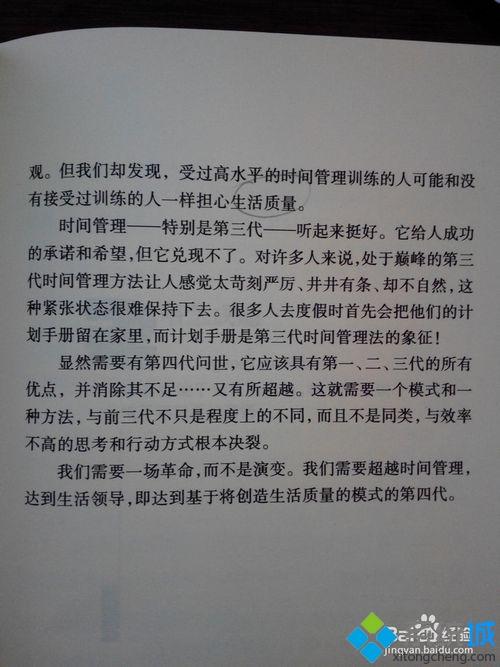
1、打开Office办公软件自带的OneNote工具。
2、随便新建一个笔记页面,以方便我们接下来的操作。
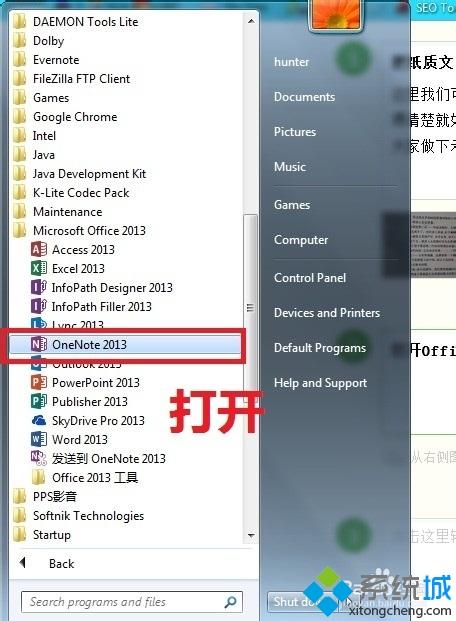
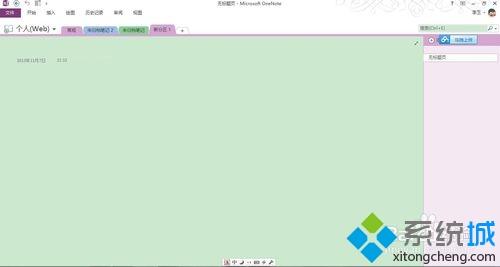
3、插入图片,在菜单栏里点击【插入】,选择插入【图片】,找到我们需要转换的图片,插入。
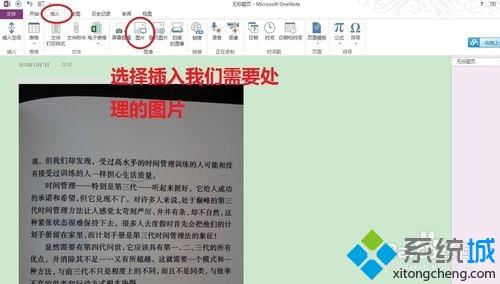
4、在我们插入的图片,右键。选择【复制图片中的文本】,可能提示正在转换,耐心等待一下,处理结束后,我们在右边空白处粘贴,即可把图片上的文字全部粘贴下来,这样我们就可以随意编辑了。
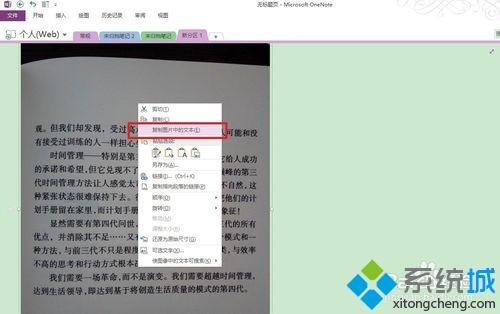
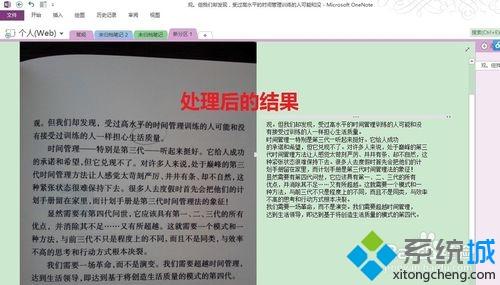
看完上述教程之后,轻松把图片转换成文本格式了,这样就可以直接编辑了,是不是很方便。
相关文章
热门教程
热门系统下载
热门资讯





























